Win10系统Office办公软件变成英文的解决方法(亲测可用)
Office体积小巧,功能强大,兼容性强,是国内使用人数最多的一款办公软件,装机必备!近期,有些小伙伴说Win10系统Office办公软件变成英文,看都看不懂,逐一翻译很麻烦,有什么办法可以解决?本文小编告诉大家一招解决方法。
修复方法如下:
1、打开Win10开始菜单,进入windows设置。
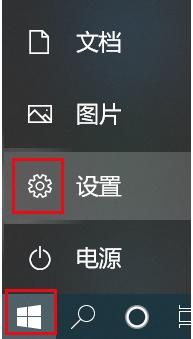
2、进入“应用”这个设置选项;
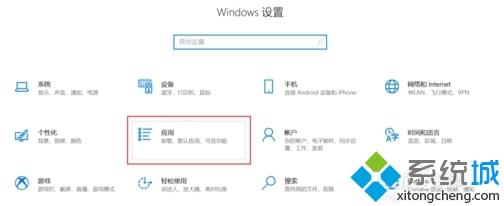
3、进入“应用和功能”,在应用中找到Microsoft Office Desktop Apps,如果找不到可以搜索“office”,会出来Microsoft Office Desktop Apps;
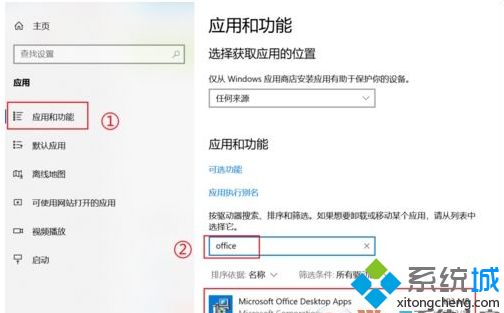
4、点击“Microsoft Office Desktop Apps”,会出现“高级选项”。
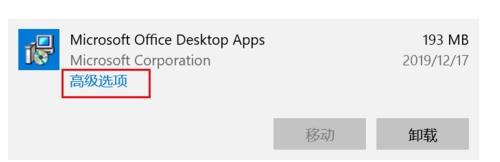
5、点击“高级选项”,下拉找到“修复”,点击修复即可。
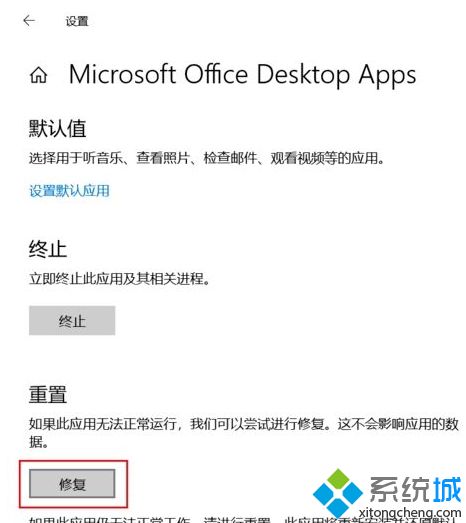
6、修复成功之后,修复这个按钮后面会有一个 对勾,这时我们再打开Office相关组件就是中文了。
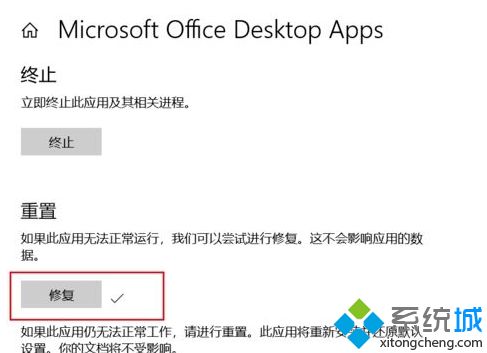
Win10系统Office办公软件变成英文的解决方法分享到这里了,几个步骤操作后,一切都恢复正常了。
相关教程:kb2670838解决办法我告诉你msdn版权声明:以上内容作者已申请原创保护,未经允许不得转载,侵权必究!授权事宜、对本内容有异议或投诉,敬请联系网站管理员,我们将尽快回复您,谢谢合作!










